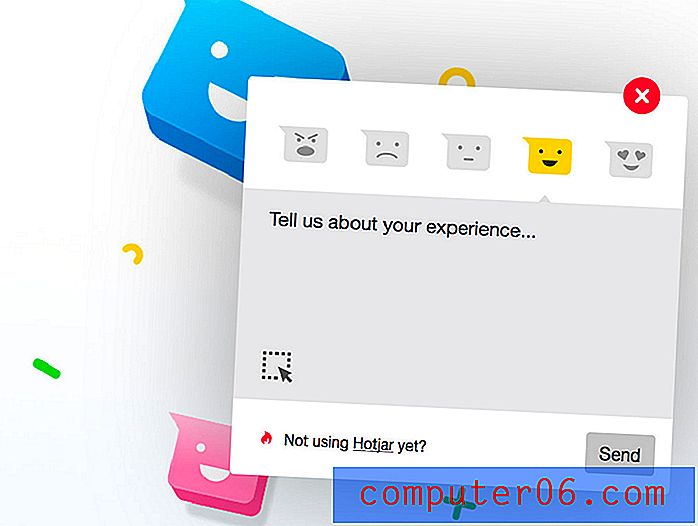Comment ajouter un lien vers une image dans Excel 2013
L'ajout d'hyperliens à des documents est un moyen simple et efficace de diriger une personne vers des informations utiles ou importantes. Microsoft Excel vous permet d'ajouter des hyperliens vers des données dans vos cellules, sur lesquelles les lecteurs de documents peuvent cliquer et être redirigés vers une page Web que vous spécifiez. Si vous avez une image sur laquelle vous aimeriez qu’ils puissent cliquer à la place du texte ou des chiffres, vous vous demandez peut-être si vous pouvez également ajouter un lien vers l’image.
Microsoft Excel 2013 fournit un moyen rapide et simple d'ajouter un lien hypertexte à une image, et le processus est très similaire à la façon dont vous ajouteriez un lien hypertexte au texte. Vous pouvez suivre notre guide ci-dessous pour savoir comment.
Lier une image à un site Web dans Microsoft Excel 2013
Les étapes de cet article ont été écrites à l'aide de Microsoft Excel 2013. Des étapes similaires peuvent être effectuées dans les versions antérieures d'Excel, mais les écrans et les étapes exactes peuvent légèrement varier.
Vous pouvez visiter le site de support de Microsoft pour en savoir plus sur les hyperliens.
Étape 1: ouvrez la feuille de calcul contenant l'image que vous souhaitez lier.
Étape 2: Ouvrez un navigateur Web, accédez à la page Web à laquelle vous souhaitez créer un lien, puis sélectionnez l'adresse du site Web dans la barre d'adresse en haut de la fenêtre et appuyez sur Ctrl + C pour la copier. Si le lien se trouve dans un document, vous pouvez également copier le lien à partir de là.

Étape 3: revenez à votre feuille de calcul et cliquez sur l'image pour la sélectionner.
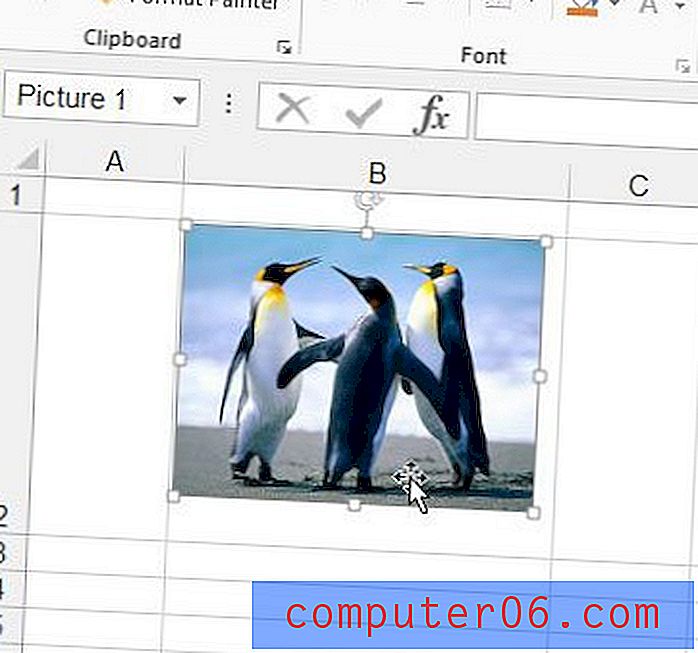
Étape 4: cliquez avec le bouton droit sur l'image sélectionnée, puis cliquez sur l'option Lien hypertexte .
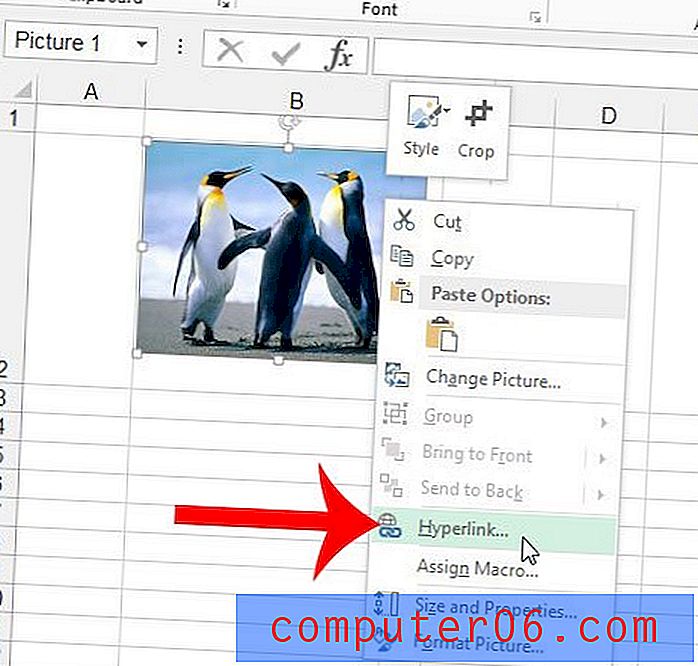
Étape 5: Cliquez dans le champ Adresse en bas de la fenêtre, supprimez tout ce qui s'y trouve déjà, puis appuyez sur Ctrl + V sur votre clavier pour coller l'adresse que vous avez copiée à l'étape 2. Cliquez sur le bouton OK pour appliquer le lien hypertexte à l'image.
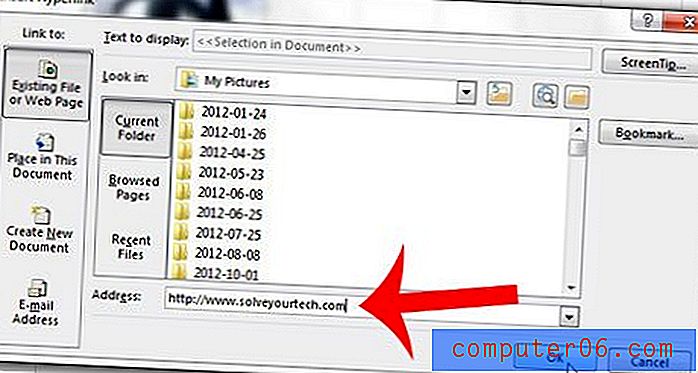
Notez que vous pouvez également ajouter un lien vers une image en sélectionnant l'image, en cliquant sur l'onglet Insérer en haut de la fenêtre, puis en cliquant sur le bouton Hyperlien dans la section Liens du ruban de navigation.
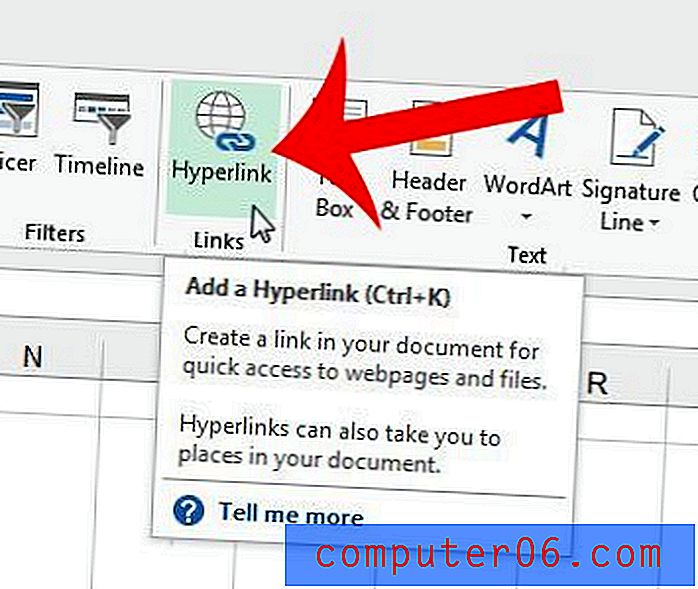
Avez-vous une feuille de calcul Excel que vous devez imprimer et vous souhaitez répéter votre ligne d'en-tête sur chaque page imprimée? Cet article vous montrera comment imprimer la ligne d'en-tête en haut de chaque page.